Обрада смерница групе није успела због недостатка мрежне везе
Ако сте покушавали да користите смернице групе(Group Policy) , али из неког разлога ствари не иду како је планирано и видите грешку у евиденцији догађаја(Event Logs) – обрада смерница групе није успела због недостатка мрежне везе са контролером домена,(The processing of Group Policy failed because of lack of network connectivity to a domain controller) тада овај пост може да вам помогне.
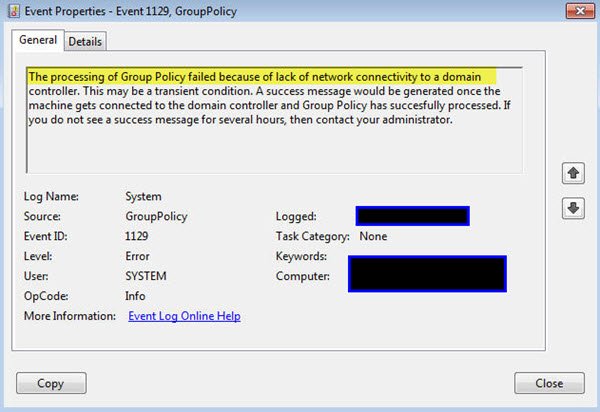
Судећи по изгледу грешке, многи корисници ће је у почетку сматрати збуњујућим, а то је и очекивано јер не очекујемо да нормални корисници Виндовс 10(Windows 10) разумеју кодове грешака и њихове поруке. Сада треба да приметимо да се ова грешка појављује док се покреће gpupdate /force .
Ово би требало да ажурира ГПО одмах(update the GPO’s right away) , али када не успе, може да покрене Обрада смерница групе није успела због недостатка мрежне везе са(The processing of Group Policy failed because of lack of network connectivity to a domain controller) грешком контролера домена. Ова грешка се обично појављује у ЦМД(CMD) -у или Дневнику догађаја(Event Log) , тако да свакако обратите пажњу на ово пре него што кренете даље.
Пошто смо смислили како да ово питање ставимо под контролу, одлучили смо да своје налазе поделимо са заједницом.
Обрада смерница групе(Group Policy) није успела због недостатка мрежне везе са контролером домена
Да бисте поправили Обрада смерница групе није успела због недостатка мрежне везе са(The processing of Group Policy failed because of lack of network connectivity to a domain controller) грешком контролера домена која се може појавити када покренете gpupdate /force , потребно је да следите ове кораке:
- Отворите локалну безбедносну политику
- Промените доделу корисничких права
- Додајте новог корисника или групу
Ево детаља корака.
1] Отворите локалну безбедносну политику

У реду, дакле прва ствар коју ћете желети да урадите у овој ситуацији је да покренете Локалну безбедносну политику(Local Security Policy) . То можемо да урадимо притиском на Windows key + R да покренемо дијалог Покрени(Run) , а одатле копирамо и налепимо сецпол.мсц(secpol.msc) и притиснемо тастер Ентер.
То би требало да отвори прозор безбедносне политике(Security Policy) , а одатле је време да се крене даље.
2] Додела корисничких права
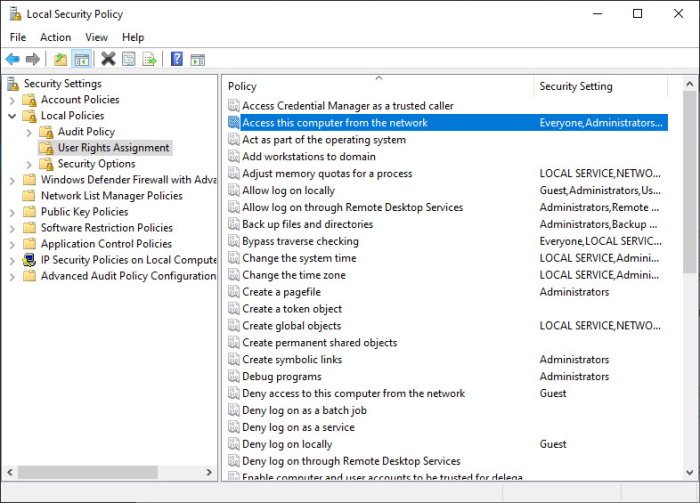
Следећи корак је, дакле, да отворите Додељивање корисничких права(User Rights Assignmen) из новоотвореног прозора. То можете да урадите тако што ћете отићи на Безбедносне поставке(Security Settings) и испод њега изаберите Локалне смернице(Local Policies) . Испод тога кликните на Додела корисничких права(User Rights Assignment) . На крају, од вас ће се тражити да двапут кликнете на Приступ овом рачунару са мреже (Access this computer from the network).
У основи, оно што ова функција ради је да одреди који корисник може приступити мрежи са другог рачунара.
3] Додајте новог корисника или групу

Коначно, морате додати новог корисника или групу да бисте вратили ствари у нормалу. У прозору који се појављује након двоструког клика на Приступ(Access) овом рачунару са мреже, очекујемо да корисници кликну на Додај корисника(Add User) или Групу(Group) . Направите(Make) све промене, а затим притисните дугме ОК и наставите даље.
Молимо(Please) оставите коментар ако оно што смо овде изложили не ради за вас.
Related posts
Онемогућите Интернет Екплорер 11 као самостални прегледач помоћу смерница групе
Како додати уређивач групних политика у Виндовс 11/10 Хоме Едитион
Спречите инсталацију програма са извора преносивих медија
Промените кеш диск за оптимизацију испоруке за Виндовс ажурирања
Како омогућити или онемогућити Вин32 дуге путање у оперативном систему Виндовс 11/10
Преузмите шаблоне групних смерница за прегледач Мицрософт Едге
Промените максималну старост кеша за оптимизацију испоруке Виндовс Упдате
Како омогућити Аудио Сандбок у Едге претраживачу
Како мапирати мрежни диск помоћу смерница групе на Виндовс 11/10
Локација регистра групних смерница у оперативном систему Виндовс 11/10
Аутоматски избришите старе корисничке профиле и датотеке у оперативном систему Виндовс 11/10
Административни шаблони (.адмк) за Виндовс 10 в2020
Како да подесите позадину за радну површину помоћу смерница групе или уређивача регистра
Прилагодите екран Цтрл+Алт+Дел користећи смернице групе или регистар у Виндовс-у
Како искључити појединачне кориснике или рачунаре из објекта групне политике
Како закључати све поставке траке задатака у оперативном систему Виндовс 10
Смернице групе за конфигурисање преусмеравања на Мицрософт Едге
Како да креирате Фирефок обележиваче користећи смернице групе и уређивач регистра
Референтни водич за подешавања групних смерница за Виндовс 10
Онемогућите оптимизацију испоруке путем смерница групе или уређивача регистра
